La saisie intuitive de mots va vous permettre d’avoir une saisie plus rapide. Effectivement lorsque vous commencez à taper un email, plusieurs termes vous sont présentés et vous allez pouvoir cliquez dessus directement. Cependant dans l’éventualité où vous n’avez pas ce choix sur votre android, comment l’activer? Avec cet article on va vous détailler comment activer l’écriture intuitive sur Gboard et autres claviers sur votre Huawei Nova 9. Enfin vous allez voir comment supprimer le mode de saisie auto sur
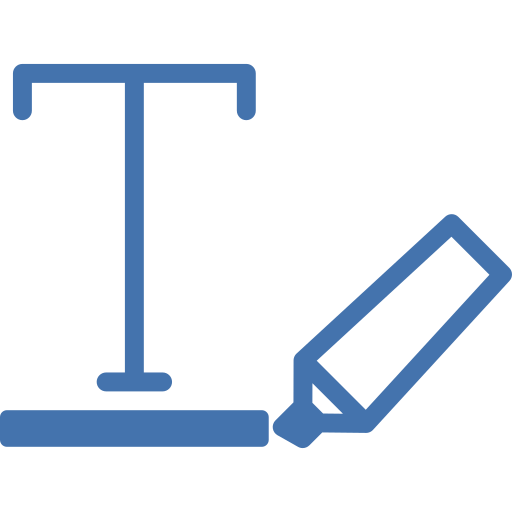
Qu’est-ce le texte intuitif?
Le texte intuitif porte de multiples noms, saisie en mode automatique , Saisie prédictive , Ecriture intuitive . La saisie en mode automatique vous permet de ne pas avoir à taper un mot en entier. Lorsque vous commencez à taper un message, il vous sera proposé une suggestion de termes qui correspondent à ces premières lettres. À titre d’exemple, lorsque vous tapez Bon…, vous pourrez trouver probablement Bon, Bonne, Bonsoir. Il vous met à disposition les termes les plus fréquemment utilisés. Vous n’aurez qu’à toucher la barre espace pour confirmer ce mot ou touchez le mot voulu. Il vous permet de gagner du temps pour ainsi ne pas à avoir à rédiger les termes en entier.

Quelle est la méthode pour activer l’option de saisie auto sur Huawei Nova 9?
En fonction du clavier dont vous vous servez sur votre Huawei Nova 9, l’activation de la saisie en mode automatique ne se fera pas de la même manière. La technique la plus simple va être de passer directement par le clavier. Avec cet article on va vous apprendre comment activer la suggestion de mots sur un clavier Google Gboard Si vous souhaitez changer de clavier sur votre Huawei Nova 9, allez voir notre article.
Activation suggestions de mots sur Gboard avec le clavier
En général la saisie automatique est activée automatiquement sur le clavier Gboard. Pour activer la saisie en mode automatique de mots sur le clavier Gboard, vous devrez donc suivre ces étapes:
- Ouvrez l’appli Message sur votre Huawei Nova 9, commencez à rédiger un sms
- Par la suite cliquez sur La roue crantée ou le menu des réglages du clavier
- Après cela sélectionnez Correction du texte
- Activez les options voulues:
- Afficher la bande de suggestions : ce qui est normalement la présentation du texte prédictif
- Suggestions pour le mot suivant : ça vous affiche les mots qui suivent la plupart du temps le mot que vous venez juste de taper.
Activation de la saisie en mode automatique avec le menu des réglages de votre Huawei Nova 9
Dans l’éventualité où vous ne détenez pas le clavier Gboard, vous pouvez utiliser le menu des réglages de votre Huawei Nova 9. Vous pouvez ainsi choisir si vous souhaitez activer ou non la prédiction de mots . En règle générale votre smartphone aura un clavier du nom de la marque de votre Huawei Nova 9.
- Rendez-vous dans le menu des réglages de votre Huawei Nova 9
- Après cela recherchez gestion globale et cliquez dessus
- Puis sélectionnez Langue et saisie
- Après cela sur Clavier à l’écran
- Par la suite vous allez pouvoir choisir le clavier que vous utilisez, cliquez dessus
- Vous allez avoir différentes présentations par rapport au clavier:
- Correction du texte
- Saisie intelligente : il faut que cette option soit activée.
Comment désactiver la saisie en mode automatique sur Huawei Nova 9?
Parfois, il va être énervant d’avoir la suggestion de mots ou la saisie en mode automatique d’activée. Notamment, vous cherchez à supprimer cette saisie auto.
Supprimer l’écriture intuitive sur Gboard
- Rendez-vous dans l’appli Message sur votre Huawei Nova 9, commencez à rédiger un message
- Par la suite cliquez sur La roue crantée ou le menu des réglages du clavier
- Après cela sélectionnez Correction du texte
- Choisissez les options voulues:
- Décocher Afficher la bande de suggestions : ce qui va être la présentation du texte prédictif
- Désactiver Suggestions pour le mot suivant : cela vous affiche les mots qui suivent le plus souvent le mot que vous venez juste de taper.
Retirer la saisie en mode automatique sur un autre clavier
- Rendez-vous dans les paramètres de votre Huawei Nova 9
- Après cela recherchez gestion globale et cliquez dessus
- Par la suite sélectionnez Langue et saisie
- Après cela sur Clavier à l’écran ou clavier virtuel
- Ensuite vous allez pouvoir choisir le clavier dont vous vous servez, cliquez dessus
- Vous allez avoir différentes présentations selon le clavier:
- Correction du texte: décocher la totalité des options de suggestions de mots
- Saisie intelligente : il est nécessaire que cette option soit off.
Dans l’éventualité où vous souhaitez d’autres informations sur votre Huawei Nova 9, vous pouvez consulter les autres pages de la catégorie : Huawei Nova 9.






